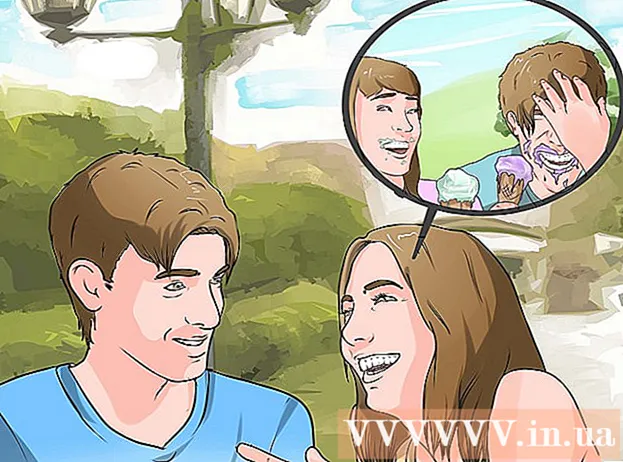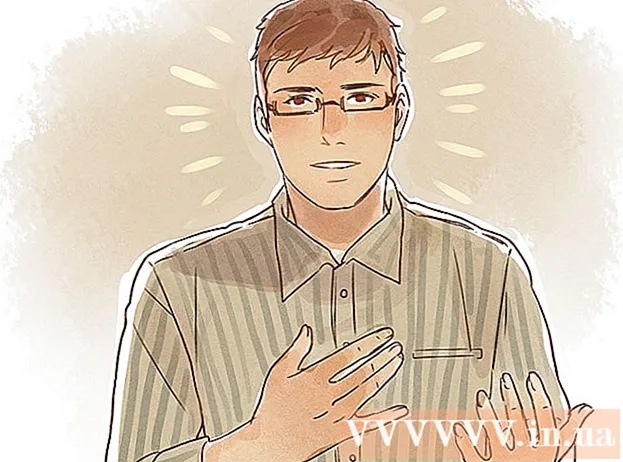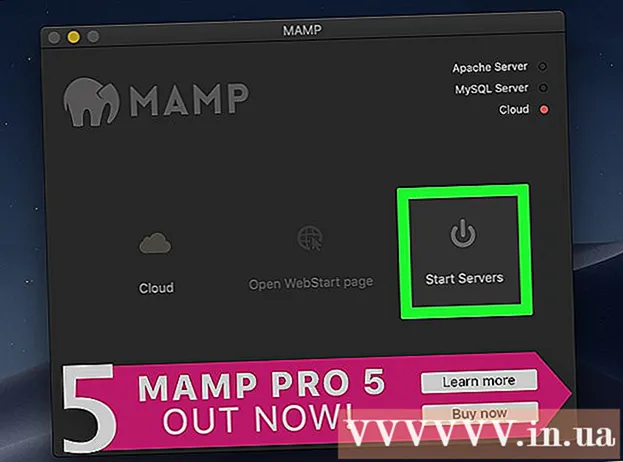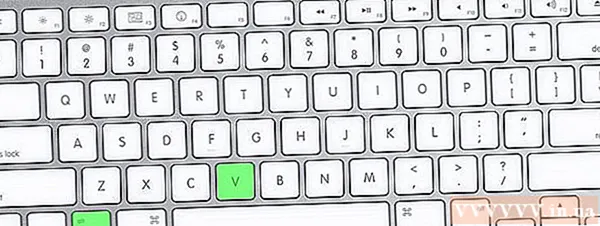Автор:
Eugene Taylor
Дата создания:
11 Август 2021
Дата обновления:
1 Июль 2024

Содержание
- Шагать
- Метод 1 из 3: Windows и Mac
- Метод 2 из 3: мобильные устройства
- Метод 3 из 3. Использование сокращения ссылок
Ссылки на онлайн-статьи и веб-сайты улучшают онлайн-текст и увеличивают его поисковую оптимизацию. Вы можете перейти практически на любой веб-сайт, скопировав и вставив ссылку в свою электронную почту, текстовое сообщение или документ. Процедура немного отличается в зависимости от устройства и программы, которую вы используете. Если адрес очень длинный, вы можете воспользоваться услугой сокращения ссылок.
Шагать
Метод 1 из 3: Windows и Mac
 Найдите ссылку, которую хотите скопировать. Вы можете копировать ссылки с веб-сайтов, электронных писем, документов Word и практически из любой другой программы.
Найдите ссылку, которую хотите скопировать. Вы можете копировать ссылки с веб-сайтов, электронных писем, документов Word и практически из любой другой программы. - Текстовые ссылки на веб-страницах и в электронных письмах часто подчеркнуты и имеют другой цвет, чем окружающий текст. Многие ссылки представляют собой кнопки и картинки.
 Щелкните ссылку правой кнопкой мыши. Если ссылка является изображением, щелчок правой кнопкой мыши даст возможность скопировать.
Щелкните ссылку правой кнопкой мыши. Если ссылка является изображением, щелчок правой кнопкой мыши даст возможность скопировать. - Если вы используете Mac с одной кнопкой мыши, удерживайте Ctrl и щелкните, чтобы открыть контекстное меню.
 Выберите вариант «копировать ссылку». Как только ссылка будет скопирована, она будет отправлена в буфер обмена для вставки в другое место. Буфер обмена может хранить только одну ссылку за раз. Формулировка этой опции зависит от используемой вами программы. Ниже приведены несколько распространенных примеров:
Выберите вариант «копировать ссылку». Как только ссылка будет скопирована, она будет отправлена в буфер обмена для вставки в другое место. Буфер обмена может хранить только одну ссылку за раз. Формулировка этой опции зависит от используемой вами программы. Ниже приведены несколько распространенных примеров: - Chrome - "Копировать адрес ссылки"
- Firefox - «Копировать местоположение ссылки»
- Internet Explorer - «Копировать ярлык»
- Safari - «Копировать ссылку»
- Word - «Копировать гиперссылку»
 Поместите курсор в то место, куда вы хотите вставить ссылку. После того, как ваша ссылка будет скопирована, вы можете вставить ее куда угодно. Щелкните, чтобы поместить курсор в то место, куда вы хотите вставить ссылку.
Поместите курсор в то место, куда вы хотите вставить ссылку. После того, как ваша ссылка будет скопирована, вы можете вставить ее куда угодно. Щелкните, чтобы поместить курсор в то место, куда вы хотите вставить ссылку. - Вы можете вставить ссылку куда угодно, например в электронные письма, документы Word, адресную строку браузера и чаты Facebook.
 Вставьте ссылку. Есть несколько способов вставить скопированную ссылку:
Вставьте ссылку. Есть несколько способов вставить скопированную ссылку: - Щелкните правой кнопкой мыши в том месте, где находится курсор, и выберите «Вставить».
- Нажмите Ctrl+В. (Windows) или ⌘ Cmd+В. (Mac).
- Щелкните меню «Правка» (если оно есть) и выберите «Вставить». Не во всех программах есть видимое меню «Правка».
 Вставьте ссылку как гиперссылку с другим текстом. В некоторых программах, таких как блоги, программы электронной почты и текстовые редакторы, вы можете изменить отображаемый текст вместо отображения всего адреса ссылки. Вот как вы можете поставить ссылку на предложение или слово:
Вставьте ссылку как гиперссылку с другим текстом. В некоторых программах, таких как блоги, программы электронной почты и текстовые редакторы, вы можете изменить отображаемый текст вместо отображения всего адреса ссылки. Вот как вы можете поставить ссылку на предложение или слово: - Поместите курсор в то место, где вы хотите разместить гиперссылку.
- Нажмите кнопку «Вставить гиперссылку». Это может быть под текстовой формой или в меню «Вставка» (текстовые редакторы). На кнопке часто есть значок цепочки ссылок.
- Введите то, что вы хотите отобразить, в поле «Текст для отображения». Это то, что будет отображаться как интерактивная ссылка.
- Вставьте ссылку в поле «Адрес», «URL» или «Ссылка на». Щелкните поле и нажмите Ctrl+В. (Windows) или ⌘ Cmd+В. (Mac), чтобы вставить скопированную ссылку.
 Скопируйте и вставьте адрес из адресной строки. Если вы хотите поделиться или сохранить посещаемый веб-сайт, вы можете скопировать адрес из адресной строки браузера:
Скопируйте и вставьте адрес из адресной строки. Если вы хотите поделиться или сохранить посещаемый веб-сайт, вы можете скопировать адрес из адресной строки браузера: - Щелкните адрес в вашем браузере. Это может показать весь адрес, если его части были скрыты во время просмотра.
- Выберите весь адрес, если это еще не сделано. Обычно адрес выбирается автоматически при нажатии на него. Если нет, нажмите Ctrl/⌘ Cmd+а выбрать все.
- Скопируйте выбранный адрес, щелкнув его правой кнопкой мыши, а затем нажав «Копировать» или нажав Ctrl/⌘ Cmd+С..
- Поместите курсор в то место, куда вы хотите вставить ссылку, и нажмите Ctrl/⌘ Cmd+В..
Метод 2 из 3: мобильные устройства
 Найдите ссылку, которую хотите скопировать. Вы можете копировать ссылки из веб-браузеров, электронных писем и многих других приложений. Ссылки могут быть обычными текстовыми ссылками или картинками.
Найдите ссылку, которую хотите скопировать. Вы можете копировать ссылки из веб-браузеров, электронных писем и многих других приложений. Ссылки могут быть обычными текстовыми ссылками или картинками. - Процесс для этого аналогичен независимо от того, какой тип мобильного устройства вы используете (Android, iPhone, iPad, Windows Mobile и т. Д.).
 Нажмите и удерживайте ссылку, которую хотите скопировать. Найдя ссылку, нажмите и удерживайте ее, пока не появится новое меню. Меню появится через некоторое время.
Нажмите и удерживайте ссылку, которую хотите скопировать. Найдя ссылку, нажмите и удерживайте ее, пока не появится новое меню. Меню появится через некоторое время.  Коснитесь опции «Копировать». Точное название зависит от того, какое приложение вы используете. Найдите слова, похожие на эти примеры:
Коснитесь опции «Копировать». Точное название зависит от того, какое приложение вы используете. Найдите слова, похожие на эти примеры: - Копировать
- Скопировать адрес ссылки
- Скопировать URL ссылки
- Копировать адрес
 Поместите курсор в то место, куда вы хотите вставить ссылку. Скопировав ссылку, вы можете вставить ее куда угодно. Коснитесь текстового поля, чтобы поместить в него курсор.
Поместите курсор в то место, куда вы хотите вставить ссылку. Скопировав ссылку, вы можете вставить ее куда угодно. Коснитесь текстового поля, чтобы поместить в него курсор.  Нажмите и удерживайте палец на курсоре. Через мгновение отпустите палец. Появится новое меню.
Нажмите и удерживайте палец на курсоре. Через мгновение отпустите палец. Появится новое меню. - Если вы используете устройство iOS (iPhone, iPad, iPod Touch), отпустите палец, когда появится увеличительное стекло.
- Если вы используете устройство Android, отпустите палец, когда под курсором появится индикатор.
 Нажмите «Вставить», чтобы вставить скопированную ссылку. В появившемся меню вы увидите опцию «Вставить». Нажатие на «Вставить» вставит скопированный адрес в текстовое поле.
Нажмите «Вставить», чтобы вставить скопированную ссылку. В появившемся меню вы увидите опцию «Вставить». Нажатие на «Вставить» вставит скопированный адрес в текстовое поле.  Скопируйте и вставьте ссылку из текстового сообщения (Android). Если вы получили текстовое сообщение со ссылкой на свое устройство Android, вам, возможно, придется немного поработать, чтобы скопировать его, особенно если с ним еще больше текста. Не все приложения для обмена сообщениями Android будут работать одинаково:
Скопируйте и вставьте ссылку из текстового сообщения (Android). Если вы получили текстовое сообщение со ссылкой на свое устройство Android, вам, возможно, придется немного поработать, чтобы скопировать его, особенно если с ним еще больше текста. Не все приложения для обмена сообщениями Android будут работать одинаково: - Нажмите и удерживайте сообщение, содержащее ссылку.
- Нажмите появившуюся кнопку «Копировать». Это может быть значок двух страниц, расположенных друг над другом в верхней части экрана.
- Вставьте скопированный текст туда, куда вы хотите вставить ссылку, а затем вручную удалите лишний текст, который был в исходном сообщении.
Метод 3 из 3. Использование сокращения ссылок
 Используйте службу сокращения ссылок, если вам нужно написать текст или твитнуть ссылку. Адреса веб-сайтов могут быть очень длинными, особенно для страниц в глубине сайта. Службы сокращения ссылок позволяют вам создать короткую версию длинного адреса, которую вы можете легко приложить, опубликовать в Твиттере или иным образом поделиться.
Используйте службу сокращения ссылок, если вам нужно написать текст или твитнуть ссылку. Адреса веб-сайтов могут быть очень длинными, особенно для страниц в глубине сайта. Службы сокращения ссылок позволяют вам создать короткую версию длинного адреса, которую вы можете легко приложить, опубликовать в Твиттере или иным образом поделиться.  Скопируйте ссылку, которой хотите поделиться. Используйте описанные выше методы, чтобы скопировать ссылку, которую вы хотите сократить, и поделиться ею.
Скопируйте ссылку, которой хотите поделиться. Используйте описанные выше методы, чтобы скопировать ссылку, которую вы хотите сократить, и поделиться ею.  Посетите сайт сокращения ссылок. Есть несколько сервисов для сокращения ссылок, и большинство из них работают одинаково:
Посетите сайт сокращения ссылок. Есть несколько сервисов для сокращения ссылок, и большинство из них работают одинаково: - bit.ly
- goo.gl
- вл.
- tinyurl.com
 Вставьте свою длинную ссылку в поле на сайте сокращения. Щелкните поле и нажмите Ctrl/⌘ Cmd+В.или нажмите немного дольше и выберите «Вставить», чтобы вставить длинную ссылку в поле на сайте сокращения.
Вставьте свою длинную ссылку в поле на сайте сокращения. Щелкните поле и нажмите Ctrl/⌘ Cmd+В.или нажмите немного дольше и выберите «Вставить», чтобы вставить длинную ссылку в поле на сайте сокращения.  Коснитесь или щелкните кнопку «Обрезать» или «Сжать», чтобы создать новую ссылку. Вы получите короткую версию ссылки, которая примет форму услуги, а не оригинального веб-сайта.
Коснитесь или щелкните кнопку «Обрезать» или «Сжать», чтобы создать новую ссылку. Вы получите короткую версию ссылки, которая примет форму услуги, а не оригинального веб-сайта.  Скопируйте сокращенную ссылку. Вы можете скопировать его, как обычную ссылку, используя описанные выше методы, или нажать или нажать кнопку «Копировать», показанную на некоторых сайтах.
Скопируйте сокращенную ссылку. Вы можете скопировать его, как обычную ссылку, используя описанные выше методы, или нажать или нажать кнопку «Копировать», показанную на некоторых сайтах.  Вставьте сокращенную ссылку. Теперь, когда ваша сокращенная ссылка скопирована, вы можете вставить ее, как любую другую ссылку. Возможно, вам потребуется предоставить некоторый контекст для ссылки, потому что сокращенный адрес не сразу показывает, о чем идет речь.
Вставьте сокращенную ссылку. Теперь, когда ваша сокращенная ссылка скопирована, вы можете вставить ее, как любую другую ссылку. Возможно, вам потребуется предоставить некоторый контекст для ссылки, потому что сокращенный адрес не сразу показывает, о чем идет речь.